HP Stream Notebook - 14-z051ng (ENERGY STAR) User Manual
Browse online or download User Manual for Unknown HP Stream Notebook - 14-z051ng (ENERGY STAR). HP Stream x360 - 11-p010ns (with DataPass) Käyttöopas
- Page / 71
- Table of contents
- BOOKMARKS
- Käyttöopas 1
- Turvallisuusohjeet 3
- Sisällysluettelo 7
- Parhaat käytännöt 11
- Muita HP:n resursseja 12
- Muita HP:n resursseja 3 13
- 2 Perehtyminen tietokoneeseen 14
- Osien tunnistaminen 15
- Osien tunnistaminen 7 17
- Osien tunnistaminen 9 19
- (2) Tuotenumero 23
- (3) Takuuaika 23
- (1) Sarjanumero 23
- Äänen käyttäminen 30
- Videotoiminnon käyttäminen 31
- 5 Näytössä liikkuminen 36
- Kahden sormen napsautus 37
- Oikean reunan sipaisu 37
- Vasemman reunan sipaisu 38
- Ylä- ja alareunan sipaisu 38
- 6 Virranhallinta 40
- Käyttö akkuvirralla 42
- Akun virran säästäminen 43
- Käyttö verkkovirralla 45
- 7 Tietokoneen ylläpito 47
- Tietokoneen puhdistaminen 48
- Salasanojen käyttäminen 51
- BIOSin päivittäminen 56
- BIOS-päivityksen lataaminen 57
- Windows-työkalujen käyttö 62
- Hyvä tietää 63
- Worldwide Telephone Numbers 64
- 12 Teknisiä tietoja 65
- Käyttöympäristö 66
- 13 Staattisen sähkön purkaus 67
- Hakemisto 68
Summary of Contents
Käyttöopas
HP-palautuslevyjen luominen (vain tietyt mallit) ... 51Windows-työkalujen käyttö ...
1 Käytön aloittaminen oikealla tavallaTämä tietokone on tehokas työkalu, joka on suunniteltu työ- ja viihdekäytön parantamista ajatellen. Lue tämä luk
Muita HP:n resurssejaTässä taulukossa kerrotaan, mistä löydät resursseja, joista saat tuotetietoja, toimintaohjeita ja paljon muuta.Resurssi SisältöAs
Resurssi SisältöNapsauta Windowsin työpöydällä, tehtäväpalkin oikeassa reunassa olevalla ilmaisinalueella sijaitsevaa kysymysmerkkikuvaketta.2. Valits
2 Perehtyminen tietokoneeseenLaitteiden etsiminenVoit selvittää tietokoneeseen asennetut laitteet seuraavasti:1. Kirjoita aloitusnäyttöön ohjauspaneel
Osien tunnistaminenMallista riippuen tietokoneessasi voi olla joitakin seuraavista komponenteista. Omaan malliisi kuuluvat komponentit löydät tietokon
Osa KuvausHUOMAUTUS: Kun kuulokeliitäntään kytketään jokin laite, tietokoneen kaiuttimet poistetaan käytöstä.Äänilähdön (kuulokkeiden) liitäntä / ääni
Osa Kuvaus Sormenjälkitunnistin Mahdollistaa kirjautumisen Windows-käyttöjärjestelmään salasanan sijasta sormenjäljen avulla. fn-näppäin Käynnistää
Osa Kuvaus●Kun tietokone on käynnissä, voit siirtää sen lepotilaan painamalla lyhyesti virtapainiketta.●Kun tietokone on lepotilassa, voit poistua lep
Osa KuvausHUOMIO: Jotta järjestelmä ei lukitu, vaihda langattoman moduulin tilalle vain sellainen moduuli, jonka oman maasi tai alueesi langattomia la
© Copyright 2014 Hewlett-Packard Development Company, L.P.Bluetooth on omistajansa tavaramerkki, jota Hewlett-Packard Company käyttää lisenssillä. Int
Osa KuvausHUOMAUTUS: Automaattisesti käynnistyvä tietokoneen tuuletin jäähdyttää tietokoneen sisäisiä osia ja estää tietokoneen ylikuumenemisen. Tuule
Osa KuvausHUOMAUTUS: Antennit eivät näy tietokoneen ulkopuolelle. Jotta signaalitaso olisi paras mahdollinen, varmista, että antennien välittömässä lä
Kuvake KuvausOttaa käyttöön näppäimistön taustavalaisutoiminnon (joka tunnetaan myös näppäimistön taustavalona) tai poistaa sen käytöstä.HUOMAUTUS: Po
Osa (1) Sarjanumero(2) Tuotenumero(3) Takuuaika(4) Mallinumero (vain tietyissä malleissa)●Microsoft® Certificate of Authenticity -aitoustodistustarra
3 Verkkoyhteyden muodostaminenVoit ottaa tietokoneen kaikkialle mukaan. Tietokoneen ja lankayhteyden tai langattoman yhteyden välityksellä voit kuiten
langaton laite on toiminnassa. Jos langattoman yhteyden merkkivalo on ei käytössä, kaikista langattomista laitteista on katkaistu virta.HUOMAUTUS: Joi
Yhteyden muodostaminen WLAN-verkkoonVoit muodostaa yhteyden WLAN-verkkoon seuraavasti:1. Varmista, että WLAN-laitteen virta on kytkettynä. Joissakin m
valmiiksi, se on mahdollisesti toimitettu tietokoneen HP Mobile Broadband -moduulia koskevien asiakirjojen mukana tai verkko-operaattori voi toimittaa
2. Liitä verkkojohdon toinen pää seinäverkkoliitäntään (2) tai reitittimeen.HUOMAUTUS: Jos verkkokaapelissa on häiriönpoistopiiri (3), joka estää TV-
Mediasisältöjen ja tietojen jakaminen kotiryhmäverkossa (vain tietyissä malleissa)sMedio 360 -ohjelmiston (vain tietyissä malleissa) avulla voit jakaa
TurvallisuusohjeetVAROITUS! Älä pidä tietokonetta suoraan sylissä tai tuki tietokoneen jäähdytysaukkoja. Näin voit vähentää lämmön aiheuttamien vammoj
4 Viihdeominaisuuksien hyödyntäminenKäytä HP-tietokonetta viihdekeskuksena, jonka avulla voit pitää yhteyttä verkkokameran välityksellä, kuunnella ja
Jos haluat käyttää tietokoneen kanssa langattomia kuulokkeita, toimi laitteen valmistajan ohjeiden mukaan.Mikrofonin kytkeminenJos haluat tallentaa ää
Voit parantaa katseluelämystä entisestään lisäämällä tietokoneen videoporttiin ulkoisen näytön, projektorin tai television.TÄRKEÄÄ: Varmista, että ulk
Jos haluat näyttää tietokoneen näyttökuvan teräväpiirtotelevisiossa tai -näytössä, liitä teräväpiirtolaite seuraavien ohjeiden mukaan:1. Liitä HDMI-ka
Digitaalisten näyttölaitteiden liittäminen DisplayPort-kaapelin avulla (vain tietyissä malleissa)HUOMAUTUS: Jos haluat liittää digitaalisen näyttölait
Miracast-yhteensopivien langattomien näyttöjen yhdistäminen (vain tietyissä malleissa)Voit tunnistaa ja muodostaa yhteyden Miracast-yhteensopivien lan
5 Näytössä liikkuminenVoit palata nopeasti aloitusnäyttöön painamalla näppäimistön Windows-näppäintä tai taulutietokoneen Windows-painiketta .Voit
Zoomaa puristamalla kahdella sormellaKahden sormen nipistyszoomauksen avulla voit lähentää ja loitontaa kuvia tai tekstiä.●Loitonna asettamalla kaksi
Vasemman reunan sipaisuVasemman reunan sipaisulla voit näyttää avoimet sovellukset ja vaihtaa niihin nopeasti.●Vaihda sovellusten välillä sipaisemalla
Näppäimistön ja valinnaisen hiiren käyttäminenNäppäimistön ja valinnaisen ulkoisen hiiren avulla voit kirjoittaa, valita kohteita, vierittää ja suorit
iv Turvallisuusohjeet
6 VirranhallintaTietokone toimii akkuvirralla tai ulkoisella virralla. Kun tietokone toimii vain akkuvirralla eikä verkkovirtalähdettä ole käytettävis
Siirtyminen horrostilaan ja poistuminen horrostilasta manuaalisesti (vain tietyissä malleissa)Voit ottaa käyttäjän käynnistämän horrostilan käyttöön s
●Tarkista akun jäljellä oleva varaustaso prosentteina ja käytössä oleva virrankäyttösuunnitelma siirtämällä hiiren osoitin virtamittarin kuvakkeen pää
1. Käännä tietokone ylösalaisin tasaisella alustalla.2. Irrota akku työntämällä akun vapautussalpaa (1).HUOMAUTUS: Akun vapautussalpa palauttaa akun a
●Vähennä näytön kirkkautta.●Valitse Virransäästö-asetus Virranhallinta-asetukset-kohdasta.●Jos tietokonetta ei käytetä yli kahteen viikkoon ja se irro
▲Kirjoita aloitusnäyttöön support ja valitse HP Support Assistant -sovellus.– tai –Napsauta Windowsin työpöydällä, tehtäväpalkin oikeassa reunassa ole
1. Sammuta tietokone.2. Liitä verkkovirtalaite tietokoneeseen ja liitä se sitten pistorasiaan.3. Käynnistä tietokone.●Jos virran merkkivalot syttyvät,
7 Tietokoneen ylläpitoOn tärkeää, että huolehdit säännöllisestä ylläpidosta pitääksesi tietokoneen optimaalisessa kunnossa. Tässä luvussa kerrotaan, m
Jos haluat päivittää ohjelman ja ohjaimet, noudata seuraavia ohjeita:1. Kirjoita aloitusnäyttöön support ja valitse HP Support Assistant -sovellus.– t
Sivujen tai kannen puhdistaminenKäytä sivujen tai kannen puhdistamiseen pehmeää mikrokuituliinaa tai säämiskää, joka on kostutettu jollakin aiemmin lu
Suorittimen kokoonpanoasetus (vain tietyissä malleissa)TÄRKEÄÄ: Tiettyjen tietokonemallien kokoonpanoon on määritetty Intel® Atom® E3800 -suoritin ja
laitteen käyttöä koskevista paikallisista määräyksistä, pyydä lupa tietokoneen käyttöön ennen sen käynnistämistä.●Jos matkustat ulkomaille, noudata se
8 Tietokoneen ja tietojen suojaaminenTietokoneessa olevat tiedot on suojattava niiden luottamuksellisuuden, eheyden ja käytettävyyden varmistamiseksi.
Setup Utility (BIOS) -apuohjelman salasanojen määrittäminenSalasana ToimintoAdministrator password (Järjestelmänvalvojan salasana)●Annettava aina, kun
Internet-tietoturvaohjelmiston käyttäminenKun käytät tietokoneen avulla sähköpostia, verkkoa tai Internetiä, mahdollisesti altistat tietokoneen tietok
Voit tarkastella tai muuttaa asetuksia seuraavasti:1. Kirjoita Käynnistä-näyttöön ohjauspaneeli.– tai –Napsauta Windowsin työpöydällä hiiren kakkospai
3. Aseta vaijerilukon pää tietokoneessa olevaan vaijerilukon kiinnityspaikkaan (3) ja lukitse sitten vaijerilukko avaimella.4. Poista avain ja säilytä
9 Setup Utility (BIOS) -apuohjelman käyttäminenSetup Utility -apuohjelma eli BIOS-järjestelmä (Basic Input/Output System) hallitsee kaikkien järjestel
BIOS-päivityksen lataaminenHUOMIO: Lataa ja asenna BIOS-päivitys vain, kun tietokone on liitetty verkkovirtalaitteella luotettavaan ulkoiseen virtaläh
HUOMAUTUS: Jos näyttöön tulee ilmoitus, että asennus onnistui, voit poistaa verkosta ladatun tiedoston kiintolevyltä.48 Luku 9 Setup Utility (BIOS)
10 HP PC Hardware Diagnostics (UEFI) -apuohjelman käyttöHP PC Hardware Diagnostics (Unified Extensible Firmware Interface, UEFI) -apuohjelman avulla v
vi Suorittimen kokoonpanoasetus (vain tietyissä malleissa)
Valitse Etsi nyt ja anna HP:n tunnistaa tuote automaattisesti.4. Valitse tietokoneen malli ja käyttöjärjestelmä.5. Valitse Diagnostic (Diagnostiikka)
11 Varmuuskopiointi ja palautusTässä luvussa on tietoja seuraavista prosesseista: Tämän luvun tiedot koskevat useimpia malleja.●Palautustietovälineide
●Jos tietokoneessa ei ole DVD-levyjen kirjoitustoiminnolla varustettua sisäänrakennettua optista asemaa, mutta haluat luoda DVD-palautustietovälineitä
▲Kirjoita aloitusnäyttöön recovery, valitse HP Recovery Manager, valitse Ohjainten ja sovellusten uudelleenasennus ja toimi näyttöön tulevien ohjeiden
●HP-palautuslevyä on käytettävä silloin, jos haluat käyttää Tehdasasetusten palautus -toimintoa. Jos et ole vielä luonut palautusvälinettä, katso HP-p
12 Teknisiä tietojaVirransyöttö Tässä esitetyistä virrankäyttöön liittyvistä tiedoista on hyötyä, jos matkustat ulkomaille tietokoneen kanssa.Tietokon
KäyttöympäristöTekijä Metrijärjestelmä YhdysvallatLämpötilaKäytössä 5–35 °C 41–95 °FPoissa käytöstä -20–60 °C -4–140 °FSuhteellinen kosteus (tiivistym
13 Staattisen sähkön purkausStaattisen sähkön purkauksella tarkoitetaan staattisen sähkövarauksen purkautumista kahden esineen tai kappaleen koskettae
HakemistoAakkuakun heikon varaustason korjaaminen 34hävittäminen 34käyttäjän vaihdettavissa 32latauksen purkaminen 33säilyttäminen 34tehtaalla sinetöi
Llaitteen siirtäminen lepo- ja horrostilaan 30langaton verkko, suojaaminen 44langaton verkko (WLAN)julkinen WLAN-verkko 16toiminta-alue 16yhteyden muo
Sisällysluettelo1 Käytön aloittaminen oikealla tavalla ...
RRJ-45-liitännän (verkkoliitännän) tilan merkkivalot, tunnistaminen 8RJ-45-liitäntä (verkkoliitäntä), tunnistaminen 8Ssalasanan määrittäminen järjeste
WWindowsjärjestelmän palautuspiste 51, 52Windowsin sovellusnäppäin, tunnistaminen 10Windows-näppäin, tunnistaminen 10Windows-salasanat 41Windows-työka
Videolaitteiden liittäminen HDMI-kaapelin avulla (vain tietyissä malleissa) ... 22HDMI-portin ääniasetusten määrittäminen ...
Virtaongelmien vianmääritys ........................ 35Tietokoneen sammuttaminen






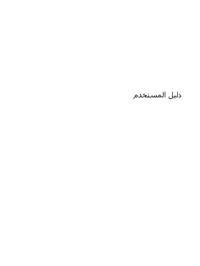
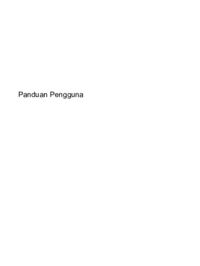

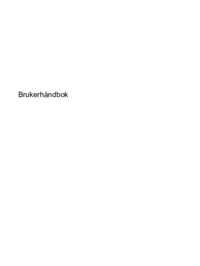

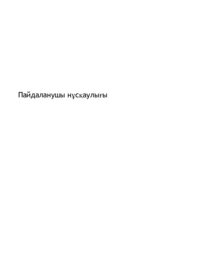






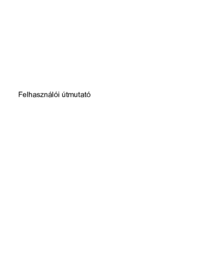



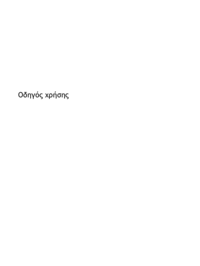






 (31 pages)
(31 pages)
 (30 pages)
(30 pages) (25 pages)
(25 pages) (27 pages)
(27 pages) (54 pages)
(54 pages) (29 pages)
(29 pages) (84 pages)
(84 pages)
 (25 pages)
(25 pages) (36 pages)
(36 pages) (88 pages)
(88 pages)
 (112 pages)
(112 pages) (103 pages)
(103 pages)







Comments to this Manuals